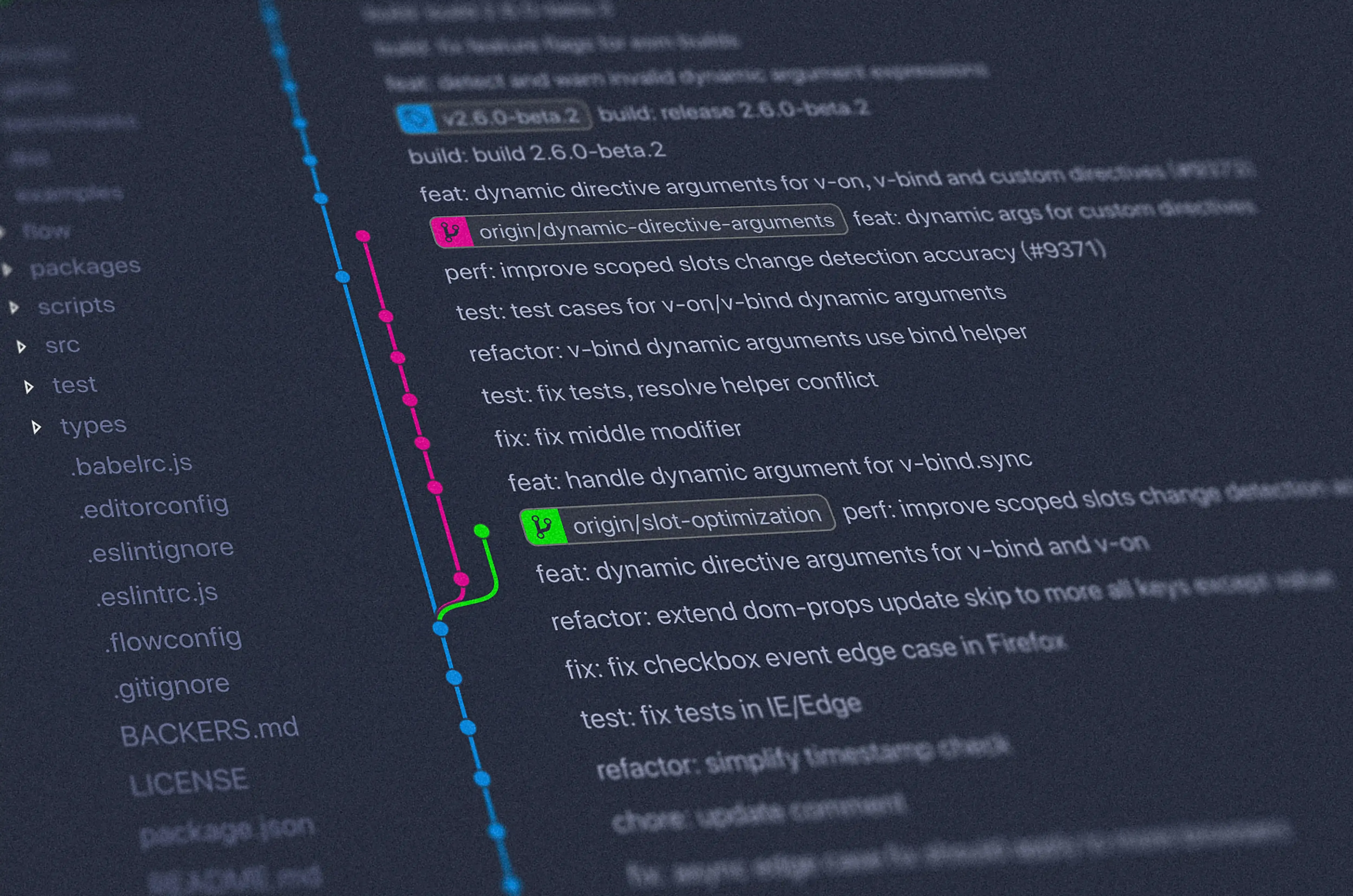Comandos Git: do iniciantes ao avançado
- #Git
O Git é um dos sistemas de controle de versão mais populares e amplamente utilizados em desenvolvimento de software hoje em dia. Ele oferece uma variedade de comandos poderosos que permitem aos desenvolvedores gerenciar eficientemente o histórico de seus projetos, colaborar com outros membros da equipe e manter um fluxo de trabalho organizado. Neste artigo, exploraremos os comandos fundamentais do Git, desde a configuração inicial até operações avançadas de gerenciamento de ramificações e fusões.
Configuração Inicial
Antes de começar a usar o Git, é necessário configurar algumas informações básicas, como nome de usuário e endereço de e-mail. Isso é essencial para que o Git possa atribuir corretamente as contribuições a cada desenvolvedor. Os comandos a seguir realizam essa configuração:
```bash
git config --global user.name "Seu Nome"
git config --global user.email "seuemail@teste.com.br"
```
Inicializando um Repositório
Para começar a usar o Git em um projeto existente ou em um novo, é necessário inicializar um repositório Git. Isso pode ser feito no diretório raiz do projeto com o seguinte comando:
```bash
git init
```
Este comando cria um novo repositório Git no diretório atual.
Adicionando Arquivos ao Repositório
Depois de inicializar um repositório Git, é possível começar a adicionar arquivos a ele. O comando `git add` é usado para adicionar arquivos ao "index", também conhecido como "staging area". Por exemplo, para adicionar todos os arquivos modificados e novos ao index, você pode usar o seguinte comando:
```bash
git add .
```
Realizando Commits
Uma vez que os arquivos estejam no index, é possível realizar um commit para salvar essas mudanças no repositório. O comando `git commit` é usado para isso:
```bash
git commit -m "Mensagem do commit"
```
É importante fornecer uma mensagem significativa que descreva as alterações realizadas no commit.
Visualizando o Histórico de Commits
Para visualizar o histórico de commits em um repositório Git, você pode usar o comando `git log`:
```bash
git log
```
Este comando exibe uma lista de commits, mostrando o hash do commit, autor, data e mensagem associada a cada commit.
Ramificação e Fusão
Uma das características mais poderosas do Git é a capacidade de criar e mesclar ramificações facilmente. Isso permite que os desenvolvedores trabalhem em recursos ou correções de bugs sem interferir no código principal do projeto. O comando `git branch` é usado para listar, criar e excluir ramificações:
```bash
git branch # lista todas as ramificações
git branch nome # cria uma nova ramificação chamada "nome"
git branch -d nome # deleta a ramificação "nome"
```
Para mudar para uma ramificação específica, você pode usar o comando `git checkout`:
```bash
git checkout nome_da_ramificação
```
Para mesclar uma ramificação de volta para a ramificação principal (por exemplo, `master`), você pode usar o comando `git merge`:
```bash
git checkout master
git merge nome_da_ramificação
```
Clonando Repositórios Remotos
Além de inicializar um novo repositório Git localmente, é possível clonar um repositório Git existente de um servidor remoto. Isso é útil ao colaborar com outros desenvolvedores ou ao trabalhar em projetos de código aberto. O comando `git clone` é usado para clonar um repositório:
```bash
git clone url_do_repositório
```
Sincronizando com Repositórios Remotos
Depois de clonar um repositório ou fazer alterações locais, você pode sincronizar seu repositório local com um repositório remoto usando os comandos `git fetch`, `git pull` e `git push`:
- `git fetch`: Obtém todas as atualizações do repositório remoto, mas não aplica as alterações no seu repositório local.
- `git pull`: Obtém as atualizações do repositório remoto e as mescla automaticamente com seu repositório local.
- `git push`: Envia as alterações do seu repositório local para o repositório remoto.
Resolvendo Conflitos de Mesclagem
Às vezes, ao mesclar uma ramificação com outra, podem ocorrer conflitos de mesclagem, onde o Git não pode determinar automaticamente como mesclar duas alterações. Nesses casos, é necessário resolver os conflitos manualmente, editando os arquivos afetados para incluir as alterações desejadas. Após resolver os conflitos, você pode usar o comando `git add` para adicionar os arquivos alterados ao index e, em seguida, realizar um commit para concluir a mesclagem.
Comandos Avançados
Além dos comandos básicos mencionados acima, o Git oferece uma série de comandos avançados para gerenciar eficientemente o fluxo de trabalho de desenvolvimento. Alguns desses comandos incluem:
- `git rebase`: Reorganiza o histórico de commits, permitindo uma visualização mais limpa e linear do histórico do projeto.
- `git cherry-pick`: Seleciona e aplica commits específicos de uma ramificação para outra.
- `git reset`: Volta o HEAD para um commit específico, desfazendo commits indesejados.
- `git stash`: Salva temporariamente alterações locais não comprometidas, permitindo alternar rapidamente entre ramificações.
Imagem: Unsplash